Der Google Chrome Browser ist für die meisten Windows Anwender sicherlich der beliebteste Internet Browser. Auch wir nutzen den Chrome sehr oft und deswegen möchten wir Euch heute
Chrome Tab Funktionen
zeigen und erläutern, die Ihr vielleicht noch nicht bemerkt habt.
Tabs im Chrome
Hier nachfolgend haben wir Euch einmal die Möglichkeiten dargestellt, die Euch der Google Chrome innerhalb der Tab-Bearbeitung bietet. Dazu müsst Ihr lediglich mit der rechten Maustaste in einen der bereits geöffneten Tabs klicken, damit sich das entsprechende Tabkontextmenü öffnet.

Hier stehen Euch nun verschiedene Möglichkeiten zur Verfügung, was Ihr mit den Chrome Tabs entsprechend machen möchtet.
| Chrome Tab Funktion | Erklärung der Google Chrome Tabfunktion |
| Neuer Tab rechts | Erzeugt rechts von dem aktuellen Tab einen neuen leer Tab. |
| Tab zu neuer Gruppe hinzufügen | Ihr könnt Chrome Tabs zu Gruppen zusammenführen und diesen Gruppen Namen geben. Ihr könnt auch Tabs wieder aus der Gruppe entfernen. |
| Tab in ein anderes Fenster verschieben | Chrome zeigt Euch an, welche anderen Chrome Fenster offen sind und dann könnt Ihr den aktiven Tab in das andere Chrome Fenster verschieben. |
| Neu laden | Webseite einmal neu laden. Funktioniert auch mit STRG + R oder mit F5. |
| Duplizieren | Dupliziert den aktuellen Tab und ruft quasi in einem neuen Tab die gleiche aktuelle Webseite nochmals auf. |
| Anpinnen | Damit könnt Ihr Webseiten anpinnen, die dann automatisch an den ganz linken Tabrand springen und nur in Kurzform dargestellt werden. Damit könnt Ihr wichtige Webseiten am Anfang platzieren, dafür wird allerdings der Webseitenname ausgeblendet. |
| Webseite stummschalten | Besonders gut bei nervenden Webseiten anzuwenden, damit nicht automatisch startende Videos oder Musik starten und Euch durch die Geräusche stören. |
| Schließen | Schließt den aktuellen Tab. Funktioniert auch mit der Tastenkombination STRG + W. |
| Andere Tabs schließen | Schließt alle anderen Tabs außer den aktiven. |
| Tabs rechts schließen | Schließt alle Tabs rechts vom aktiven Tab. |
Leider musst man in der Regel diese Google Chrome Tabfunktionen viel zu selten. Aber hilfreich sind sie allemal.
Weitere nützliche Tipps und Tricks zum Chrome findet Ihr auch hier.
– Passwörter importieren im Google Chrome
– Google Chrome als Standardbrowser einstellen bei Windows 10
– Software_Reporter_Tool.exe verursacht hohe CPU-Auslastung
– Hardwarebeschleunigung im Chrome deaktivieren
– Tab Hover Cards (Vorschauinformation) im Chrome deaktivieren
– Cookies deaktivieren im Chrome
– Application Guard Erweiterung für Google Chrome installieren
– Google Chrome Passwörter exportieren in CSV Datei
– Google Chrome nach schädlicher Software suchen lassen
– Bei Google Chrome alle Einstellungen löschen und auf die Standardwerte zurückstellen
– Google Chrome Favoriten und Lesezeichen importieren aus Firefox, Edge oder dem IE
– Download Ordner im Chrome ändern
– Google Maps Verlauf löschen
– Desktopverknüpfung zu einer Webseite im Chrome Browser erstellen
– Geschlossene Tabs wiederherstellen

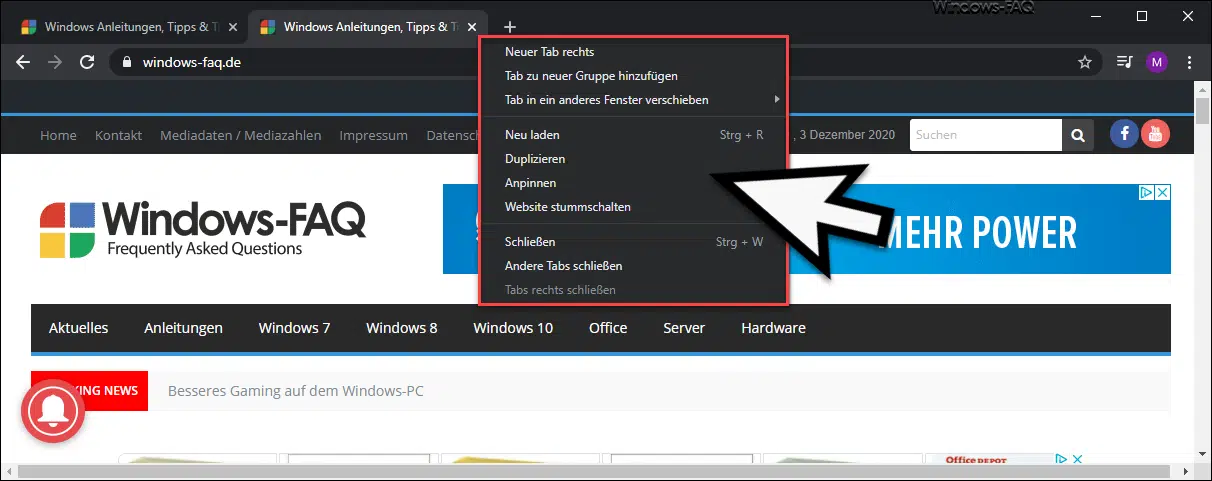





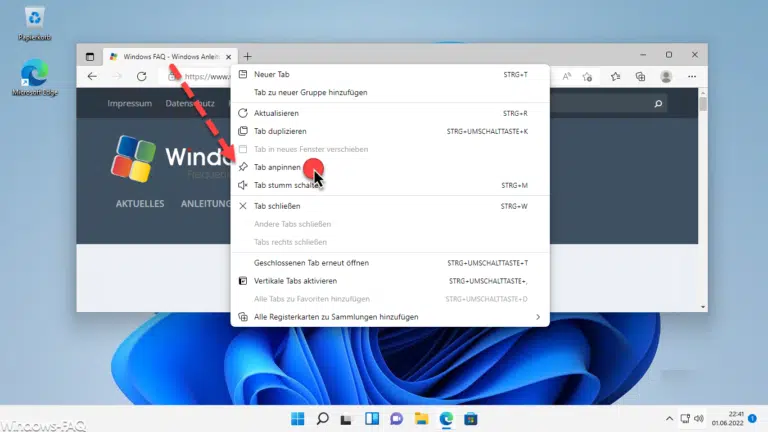
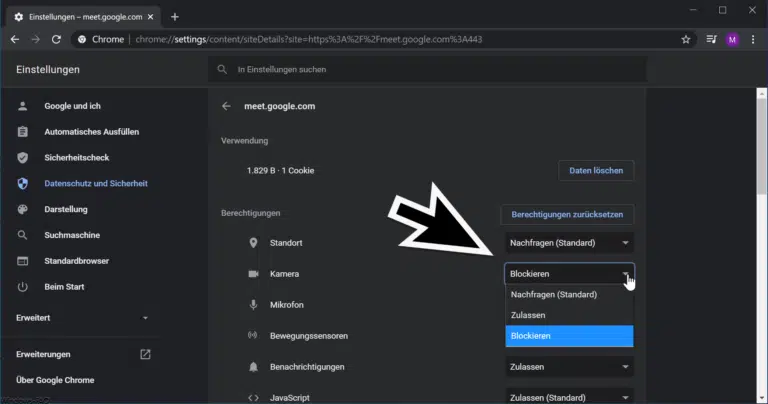


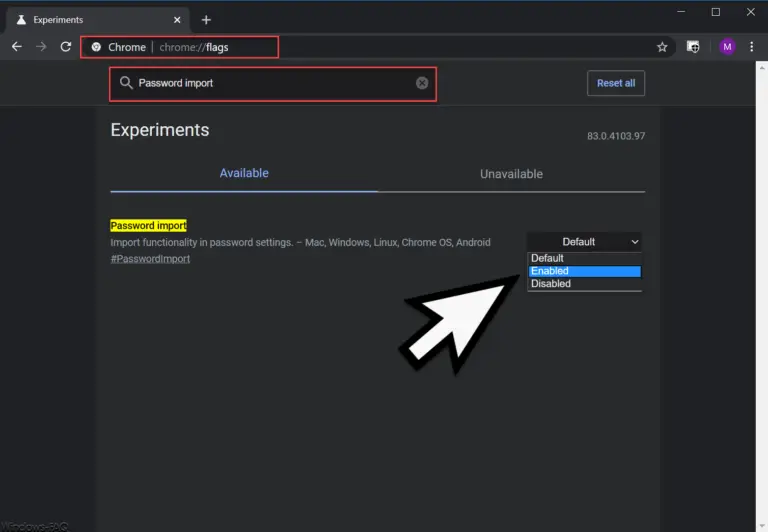














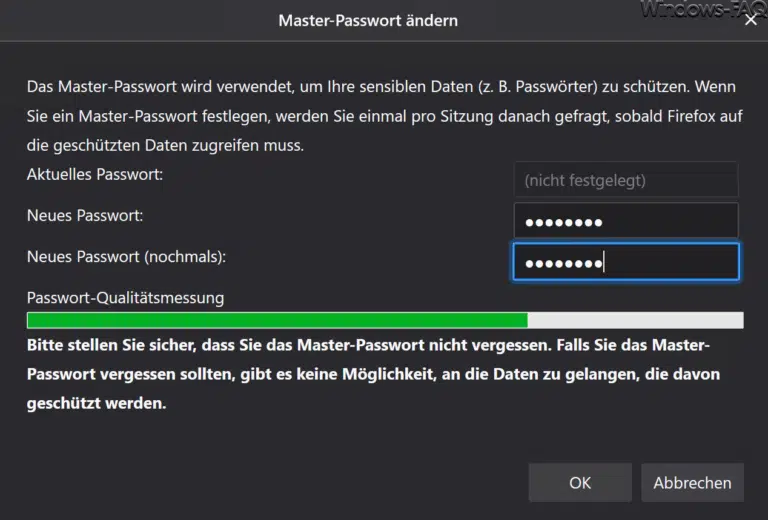


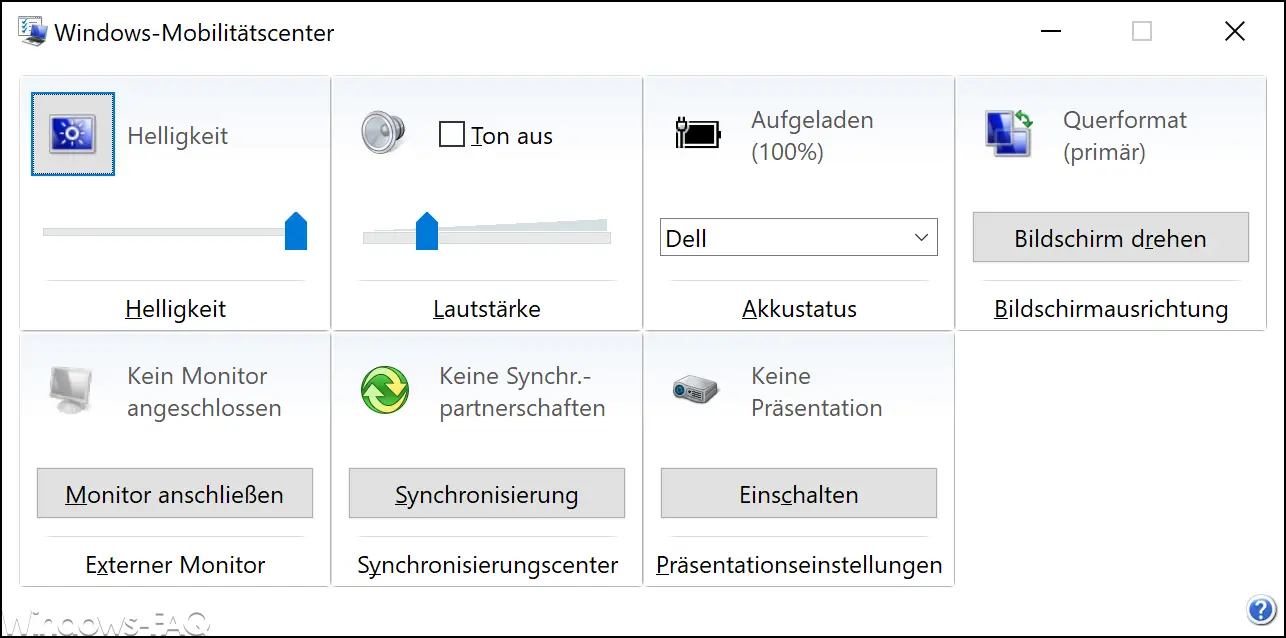
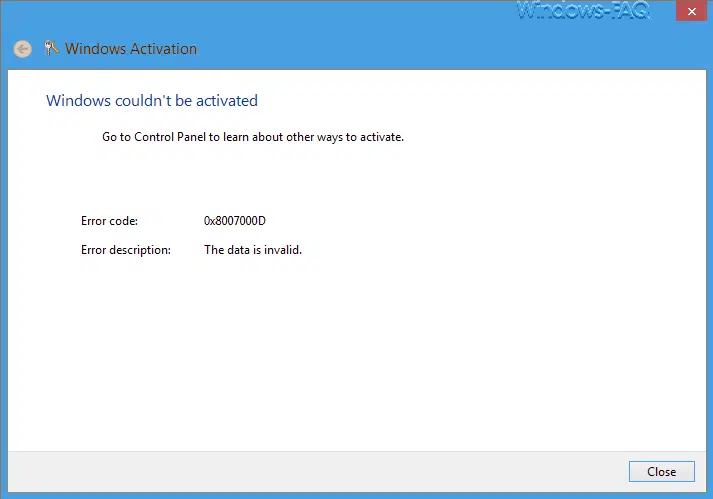




Neueste Kommentare